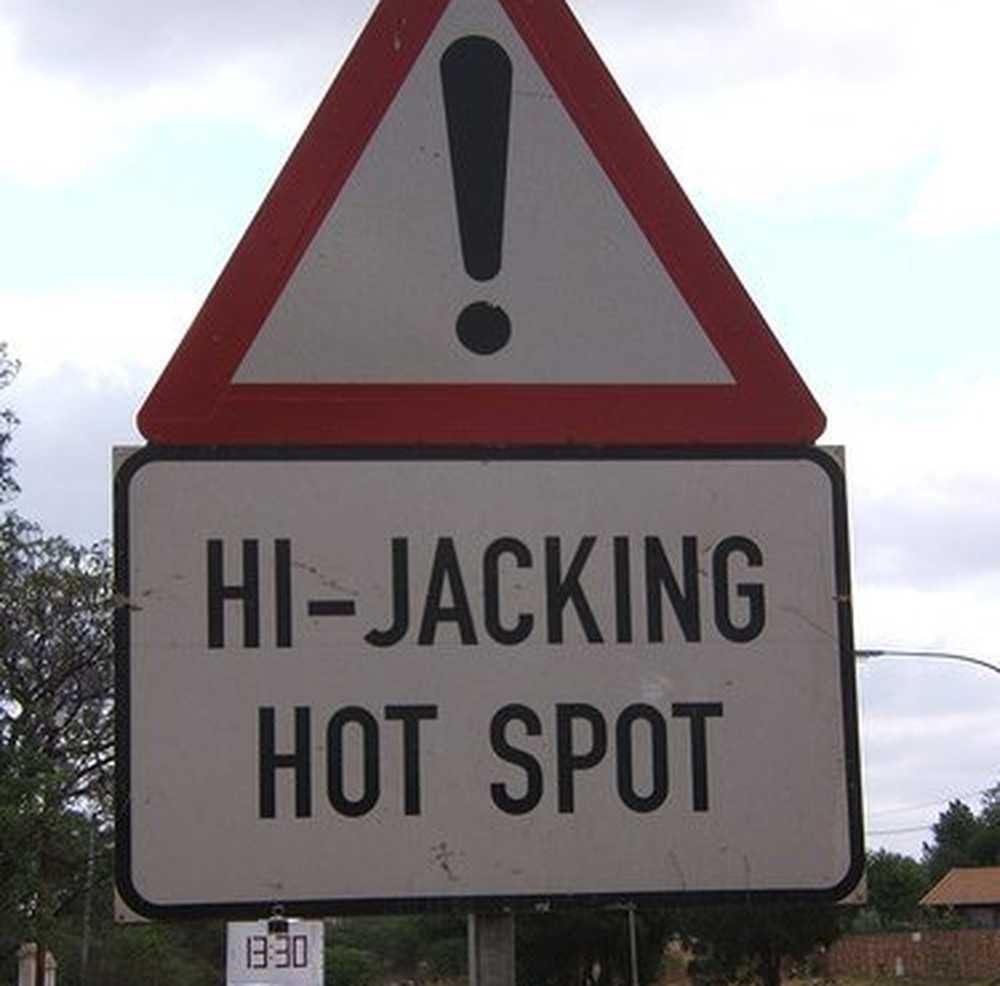Excepția excepțională a software-ului a apărut în aplicație

Dacă vedeți frecvent un mesaj de eroare Excepția excepțională a software-ului (0xe0434352) a apărut în aplicație la locația 0x77312c1a când vă închideți computerul Windows, iată câteva soluții posibile care ar putea fi utile pentru dvs. Deși locația poate fi diferită la momente diferite sau codurile de eroare pot fi 0xe0434352, 0xc06d007e, 0x40000015, 0xc00000d, 0xc0000409 etc. - dar soluția este mai mult sau mai puțin aceeași.
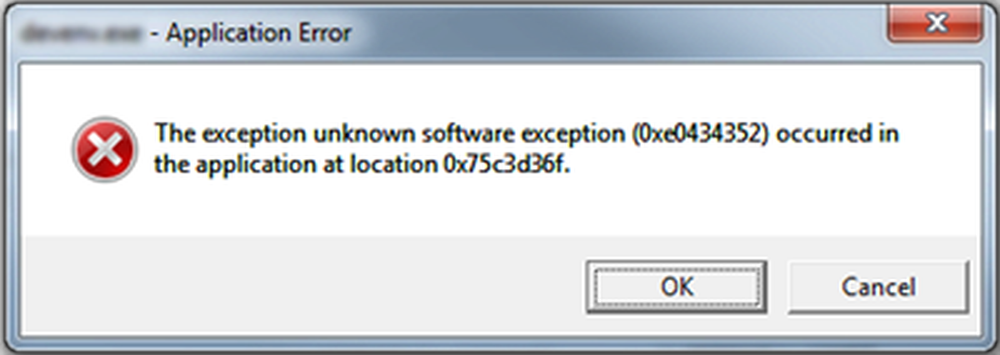
Excepția excepțională a software-ului a apărut în aplicație
Acest mesaj de eroare poate apărea din diferite motive. De exemplu, o puteți obține din cauza unei instalări deteriorate .NET Framework, precum și a unui driver de dispozitiv corupt.
1] Utilizați instrumentul .NET Framework Repair Tool
Dacă utilizați versiunea Windows 7 sau versiuni mai vechi, utilizați instrumentul .NET Framework Repair Tool făcut de Microsoft pentru a repara corupțiile din cadrul Framework. Acest instrument suportă .NET Framework 4.6.1, 4.6, 4.5.2, 4.5.1, 4.5, 4.0 și 3.5 SP1.
2] Executare verificare disc
Deschideți un prompt de comandă ridicat și executați următoarea comandă-
chkdsk / f
Verificați dacă acest lucru vă ajută.
3] Depanarea în starea Clean Boot
4] Executați verificarea fișierelor de sistem

System File Checker este un instrument de linie de comandă care poate fi folosit pentru a obține înapoi fișierele protejate de sistem corupte. Este posibil să restaurați fișierele protejate din versiunea cache dacă găsesc fișiere, foldere sau chei de registry corupte. Pentru a rula acest instrument trebuie să deschideți Command Prompt cu privilegii de administrator și să executați această comandă-
sfc / scannow
Este posibil să trebuiască să vă storniți computerul după terminarea scanării.
5] Utilizați Restaurare sistem
Dacă ați început brusc această eroare fără actualizarea sistemului sau instalarea unui driver, puteți să utilizați System Restore Point pentru a vă întoarce la un punct bun.
Sper că veți găsi aici ceva util pentru a vă rezolva problema.